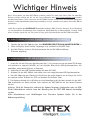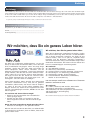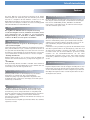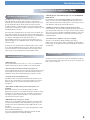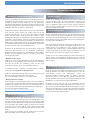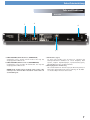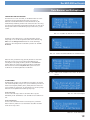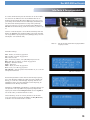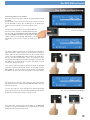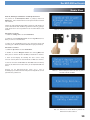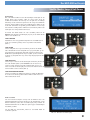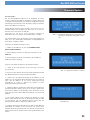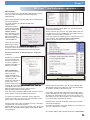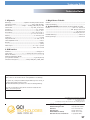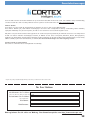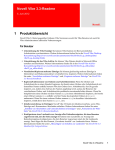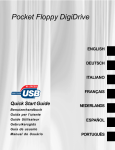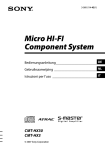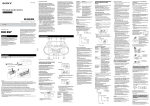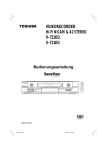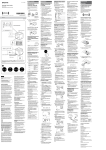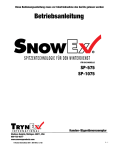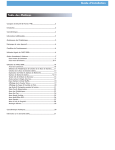Download Der HDC-500 im Einsatz
Transcript
Wichtiger Hinweis Bevor Sie beginnen, mit dem HDC-500 zu arbeiten, stellen Sie sicher, dass dieser über die aktuellste Firmware Version verfügt, die Sie von der Cortex Webseite unter http://www.cortex-pro.com kostenlos herunterladen können. Neue Versionen der HDC-500 Firmware werden neue überarbeitete Funktionen, Bug fixes und Kompatibilitätsoptimierungen enthalten, um eine optimale Performance Ihres HDC-500 zu garantieren. Laden Sie zusätzlich die KOSTENLOSE Datenbankerstellungs (DBC) Software herunter, die die Erstellung von durchsuchbaren Datenbanken Ihrer kompletten Musiksammlung in Minutenschnelle erledigt. Dank dieser Software sparen Sie viel Zeit, wenn Sie sehr große Speichermedien am HDC-500 verwenden. So finden Sie heraus, mit welcher Firmware Version Ihr HDC-500 arbeitet: 1. Schalten Sie den HDC-500 ein, ohne dass IRGENDEIN GERÄT DARAN ANGESCHLOSSEN ist. 2. Wenn im Display ‘Insert Devices’ angezeigt wird, drücken Sie die INFO Taste. 3. Auf dem Display wird nun die Versionsnummer der im HDC-500 installierten Firmware angezeigt. So aktualisieren Sie den HDC-500 auf die aktuellste Firmware Version: 1. Laden Sie sich das Firmware Update unter http://www.cortex-pro.com mit einem PC herunter und speichern es entpackt (WinZip) auf der obersten Ebene Ihres USB-Speichermediums. Wir empfehlen, den Internet Explorer zu benutzen. 2. Verbinden Sie das USB-Speichermedium mit dem HDC-500. 3. Schalten Sie den HDC-500 ein und wählen das zuvor angeschlossene USB-Speichermedium. 4. Der HDC-500 zeigt das Datum und die Version des neuen Updates an und fragt Sie, ob Sie nun updaten wollen. Wählen Sie ‘YES’ und drücken Sie die Enter Taste. 5. Das Update vollzieht sich in 8 Stufen und nach Beendigung des Updates schaltet sich der HDC500 automatisch aus. Beim nächsten Start arbeitet der HDC-500 nun mit der neuen Firmware Version. Achtung: Wird die Stromzufuhr während des Update Vorgangs unterbrochen oder ein USBGerät währenddessen entfernt, kann das Betriebssystem des HDC-500 dadurch beschädigt werden. Mehr Informationen und Abbildungen zum Firmware Update finden Sie in der Bedienungsanleitung.To Schnellstartanleitung Inhaltsverzeichnis Wichtige Hinweise & Sicherheitsbestimmungen...............................................2 Einleitung..................................................................................................................3 Ausstattung..............................................................................................................4 Kompatibilität und empfohlene Geräte............................................................5 Behandlung von Speichermedien........................................................................5 Pflege und Wartung..............................................................................................6 Betriebsbedingungen.............................................................................................6 Rechtmäßiger Einsatz............................................................................................6 Übersicht & Teiledarstellung................................................................................7 Rückseite & Verbindungen.............................................................................7 Vordererseite & Funktionen .....................................................................8-9 Der HDC-500 im Einsatz....................................................................................10 Vorbereitung..................................................................................................10 Geräteauswahl & Datenbank erstellen....................................................11 Datei Browser & Suchoptionen..................................................................12 USB Tastatur...................................................................................................13 Suchoptionen (Fortsetzung)...................................................................13-14 Wellenformdarstellung................................................................................14 Info Taste & Songeigenschaften.................................................................15 Wiedergabemodus & Single Auto Cue...................................................16 Zeitanzeige....................................................................................................17 Pitch Regelung...............................................................................................17 Jog Modus......................................................................................................18 Wiedergabesteuerung................................................................................18 Cue Punkte und Speicherung......................................................................19 Geräte Menü.................................................................................................20 Shuffle Modus................................................................................................21 Loops...............................................................................................................21 Soft Power......................................................................................................21 Grundeinstellungen.......................................................................................22 Firmware Updates........................................................................................23 iTunes™...........................................................................................................24-25 Hilfe bei Problemen............................................................................................26 Technische Daten..................................................................................................27 Garantiebestimmungen......................................................................................28 WICHTIGE HINWEISE& SICHERHEITSBESTIMMUNGEN VO R B E N U T Z U N G D E S G E R ÄT S L E S E N VORSICHT: Dieses Produkt erfüllt die FCC-Regeln, wenn Sie zum Anschluss abgeschirmte Kabel und Stecker verwenden, um es mit anderen Geräten zu verbinden. Auch um elektromagnetische Störungen anderer elektrischer Geräte wie Radios oder Fernseher zu vermeiden, benutzen Sie abgeschirmte Kabel und Stecker für die Verbindungen. Das Ausrufezeichen im gleichseitigen Dreieck weißt Sie in der Bedienungsanleitung auf wichtige Bedienungsanweisungen und Wartungs-/Serviceanweisungen hin. Das Blitzsymbol im gleichseitigen Dreieck dient dazu, den Benutzer vor gefährlichen Spannungen an nicht isolierten Stellen im Gehäuse zu warnen, die so groß sind, dass sie eine Gefahr für den Benutzer darstellen. ANWEISUNGEN LESEN: Lesen Sie alle Sicherheitsund Bedienungsanweisungen, bevor Sie mit dem Produkt arbeiten. AUFBEWAHRUNGSHINWEIS: Bewahren Sie alle Sicherheits- und Bedienungsanweisungen gut auf. WARNHINWEISE: Alle Warnhinweise für das Produkt und die Bedienungsanweisungen müssen genau eingehalten werden. ANWEISUNGEN BEFOLGEN: Alle Anweisungen zum Betrieb des Produkts sollten befolgt werden. REINIGUNG: Das Produkt sollte nur mit einem Polieroder einem weichen trockenen Tuch gereinigt werden. Benutzen Sie dazu niemals Möbelwachs, Benzine, Insektenmittel oder andere flüchtige Reinigungsmittel, denn Sie könnten zur Korrosion des Gehäuses führen. ERWEITERUNGEN: Benutzen Sie keine Erweiterungen, die nicht vom Hersteller empfohlen sind, da sie zu Risiken führen könnten. WASSER&FEUCHTIGKEIT: Benutzen Sie dieses Produkt nicht in der Nähe von Wasser, z. B. in der Nähe einer Badewanne, einer Waschschüssel, eines Küchenspülbeckens, eines Waschbeckens, in einem feuchten Keller, in der Nähe eines Schwimmbeckens oder an ähnlichen Orten. ZUBEHÖR: Stellen Sie das Produkt nicht auf eine wackelige oder labile Unterlage. Das Produkt könnte herunterfallen und dabei Kinder oder Erwachsene verletzen, wie auch selber beschädigt werden. Stellen Sie das Produkt nur auf vom Hersteller empfohlene oder verkaufte Unterlagen. Jede Befestigung und Montage des Produkts sollte nach den Anweisungen des Herstellers ausgeführt werden. Nutzen Sie dazu ein vom Hersteller empfohlenes Montageset. MOBILE UNTERLAGEN: Bewegen Sie eine Kombination aus dem Produkt und einer mobilen Unterlage mit Vorsicht. Schnelles Anhalten, zu viel Schub oder unebene Böden können dazu führen, dass sich Produkt und mobile Unterlage überschlagen (SIEHE FIG. A). BELÜFTUNG: Schlitze und Öffnungen im Gehäuse sind für die Belüftung vorgesehen. Sie stellen den zuverlässigen Betrieb des Produkts sicher und schützen es vor Überhitzung. Diese Öffnungen dürfen nicht verschlossen, blockiert oder bedeckt werden. Stellen Sie deswegen das Produkt niemals auf ein Bett, ein Sofa, einen Teppich oder Stellen mit ähnlicher Oberfläche. Wenn Sie dieses Produkt in einer festen Installation wie z. B. in einem Regal oder einem Rack einbauen, sorgen Sie für ausreichende Belüftung oder sorgen Sie dafür, dass die Bestimmungen des Herstellers genau eingehalten werden. STROMANSCHLUSS: Dieses Produkt darf nur mit dem auf dem Gerät angegebenen Strom betrieben werden. Wenn Sie sich nicht sicher sind, welche Stromart Sie bei sich zu Hause haben, fragen Sie den Verkäufer des Geräts oder Ihren Stromversorger. AUFSTELLUNGSORT: Stellen Sie das Gerät an einem festen Ort auf. ZEITEN DES NICHTGEBRAUCHS: Ziehen Sie das Stromkabel aus dem Gerät heraus, wenn Sie es für eine längere Zeit nicht gebrauchen. ERDUNG ODER POLUNG: - Wenn dieses Produkt mit einem gepolten Wechselstromstecker (ein Stecker mit einem Kontakt mehr als andere Stecker) ausgestattet ist, passt dieser nur in einer bestimmten Richtung in die Steckdose und ist ein besonderes Sicherheitsmerkmal. Sollten Sie den Stecker nicht komplett in die Steckdose stecken können, versuchen Sie ihn andersherum einzustecken. Sollte der Stecker auch dann noch nicht in die Steckdose passen, beauftragen Sie einen Elektriker, um diese veraltete Steckdose auszutauschen. - Wenn dieses Produkt mit einem geerdeten dreipoligen Stecker ausgestattet ist, hat der Stecker einen dritten (Erdungs-)Kontakt und passt nur in eine Steckdose mit entsprechender Erdung. Auch das ist ein Sicherheitsmerkmal. Sollte der Stecker nicht in die Steckdose passen, beauftragen Sie einen Elektriker, um diese veraltete Steckdose auszutauschen. SCHUTZ DES STROMKABELS: Stromkabel sollten so verlegt werden, dass man nicht auf sie treten kann, noch dass sie von darauf stehenden oder gegen sie stoßenden Gegenständen gequetscht werden. Achten Sie besonders auf Kanten, Sicherung, Stecker und Buchsen. AUSSENANTENNENERDUNG: Wenn Sie eine Außenantenne oder ein Radio-/Fernsehkabelsignal an das Produkt anschließen, achten Sie darauf, dass die Antenne oder das Kabel geerdet sind, um dafür zu sorgen, dass Überspannungen und elektrostatische Aufladungen nicht auftreten können. Im Artikel 810 des National Electrical Code, ANSI/NFPA 70, finden Sie Informationen über die richtige Erdung des Antennenmasts und weitere Informationen zu diesem Thema. (SIEHE AUCH FIG. B). GEWITTER: Trennen Sie das Produkt während eines Gewitters oder wenn es unbeaufsichtigt ist oder wenn es für eine lange Zeit nicht benutzt wird, durch herausziehen des Stromkabels aus der Netzdose. Trennen Sie auch die Verbindung zu einer Antenne oder Radio/Fernsehkabeln. Dadurch vermeiden Sie Beschädigungen des Produkts durch Blitze oder Überspannungen. STROM- UND ÜBERLANDLEITUNGEN: Stellen Sie eine Außenantenne nicht in der Nähe von Überlandleitungen, elektrischen Licht- oder Stromkreisen oder an Stellen, wo sie in eine solche Leitung fallen könnte, auf. Wenn Sie eine Außenantenne aufstellen, achten Sie besonders darauf, dass Sie auf keinen Fall irgendwelche Stromleitungen berührt. Das kann zu gefährlichen Auswirkungen führen. ÜBERLASTUNG: Überlasten Sie keine Steckdosen, Verlängerungskabel oder Sicherungen. Das kann zu Bränden oder elektrischen Schlägen führen. EINDRINGEN VON GEGENSTÄNDEN ODER FLÜSSIGKEIT: Führen Sie niemals irgendwelche Gegenstände durch Öffnungen in das Produkt ein. Sie könnten mit Strom führenden Stellen in Verbindung kommen oder Kurzschlüsse verursachen, die zu Bränden oder elektrischen Schlägen führen können. Gießen Sie niemals irgendwelche Flüssigkeiten auf oder in das Produkt. SERVICE: Versuchen Sie nicht, das Produkt selber zu reparieren. Durch das Öffnen des Gehäuses oder Entfernen von Schrauben können Sie mit gefährlichen Spannungen oder anderen Risiken in Kontakt kommen. Beauftragen Sie im Reparaturfall nur qualifiziertes Servicepersonal. WANN SERVICE NÖTIG IST: Unter den folgenden Bedingungen ziehen Sie auf jeden Fall das Stromkabel aus der Steckdose und beauftragen Sie für eine Reparatur nur qualifiziertes Servicepersonal: - Wenn das Stromkabel defekt ist. - Wenn Flüssigkeit auf oder in das Produkt gelaufen ist oder Gegenstände in das Produkt gefallen sind. - Wenn das Produkt Regen oder Wasser ausgesetzt war. - Wenn das Produkt trotz Befolgen der Bedienungsanweisungen nicht normal arbeitet. Stellen Sie dabei das Produkt nur nach den Anweisungen der Bedienungsanleitung ein, andere Einstellungen können das Produkt beschädigen und den aufwändigen Einsatz von Technikern für die Wiederherstellung erfordern. - Wenn das Produkt hingefallen oder auf andere Art und Weise beschädigt ist. - Wenn das Produkt eine eindeutige Veränderung im Betrieb zeigt. ERSATZTEILE: Wenn Ihr Produkt Ersatzteile benötigt, achten Sie darauf, dass der Servicetechniker nur vom Hersteller erlaubte Ersatzteile oder Ersatzteile, die die gleichen Eigenschaften wie die originalen Teile aufweisen, einsetzt. Falsche Ersatzteile können zu Bränden, elektrischen Schlägen oder anderen Risiken führen. SICHERHEITSTEST: Bevor der Service oder eine Reparatur für dieses Produkt beendet sind, beauftragen Sie den Servicetechniker, einen Servicetest durchzuführen, um sicher zu stellen, dass das Produkt einwandfrei funktioniert. WAND- ODER DECKENMONTAGE: Das Produkt sollte nicht an einer Wand oder der Decke montiert werden. HITZE: Stellen Sie das Produkt nicht in die Nähe von Wärmequellen wie Radiatoren, Wärmespeichern, Öfen oder anderen Produkten (auch Verstärker), die Hitze erzeugen. VERWERTEN SIE WIEDER: Dieses Produkt sollte nicht als Haushaltsmüll entsorgt werden. Entsorgen Sie das Produkt im Bedarfsfall bei einer zuständigen Entsorgungsstelle, die das Recycling der elektrischen und elektronischen Bauteile übernimmt. Wenn Sie das Produkt dem gemäß entsorgen, schützen Sie die Umwelt und die menschliche Gesundheit. Bei nicht sachgemäßer Entsorgung gefährden Sie die Umwelt und die menschliche Gesundheit. Das Recycling verschiedener Materialien hilft, die Natur und ihre Ressourcen zu schonen. Für nähere Informationen bezüglich der Entsorgung dieses Produkts nehmen Sie Kontakt auf mit Ihrer lokalen Stadtverwaltung, dem zuständigen Entsorgungsunternehmen oder dem Händler, bei dem Sie das Produkt gekauft haben. 2 Einleitung Einleitung Wir bedanken uns, dass Sie sich für den Cortex HDC-500 entschieden haben. Wir sind davon überzeugt, dass wir Ihr Leben durch den Einsatz topaktueller Technologien, der Verbindung zweier Welten und der exzellenten Klangwiedergabe in den Cortex Produkten einfacher machen und die Messlatte für DJs und Pro Audio Produkte höher legen werden. Mit der richtigen Pflege und Behandlung werden Sie über Jahre zuverlässig und ohne Probleme mit diesem Produkt arbeiten können. Alle Cortex-Produkte verfügen über eine limitierte 1-Jahres-Garantie*. * Es gelten die jeweiligen Gewährleistungsbestimmungen des Landes, in welchem das Produkt erworben wurde. Vorbereitungen für den ersten Einsatz Überprüfen Sie, ob der HDC-500 mit diesem Zubehör geliefert wurde: Netzteil.....................................................................................................................1 Bedienungsanleitung..............................................................................................1 Wir möchten, dass Sie ein ganzes Leben hören Wir möchten, dass Sie ein ganzes Leben hören Veehrter Kunde: Die Wahl von exzellentem Audioequipment, so wie das Gerät, für das Sie sich entschieden haben, ist nur der Start Ihres musikalischen Vergnügens. Wenn Sie einige Dinge beachten, werden Sie noch mehr Spaß und Freude mit Ihrem Equipment haben. Dieser Hersteller und die Electronic Industries Association´s Consumer Electronics Group möchten, dass Sie alles aus Ihren Geräten herausholen, indem Sie es mit einem sicheren Pegel betreiben. Ein Pegel, bei dem Sie den Sound laut und klar hören, ohne lästige Störgeräusche und Verzerrungen und - am wichtigsten - ohne Ihr Gehör zu schädigen. Sound kann täuschen. Hören Sie über eine gewisse Zeit mit einem “ordentlichen Level”, führt das zu größeren Lautstärken, sodass etwas, was Sie als “normal” empfinden, schon zu laut sein und Ihr Gehör schädigen kann. Beugen Sie dem vor, indem Sie Ihr Equipment auf einen sicheren Lautstärkepegel einstellen, BEVOR Sie mit dem Hören beginnen. So erreichen Sie einen sicheren Pegel: • Beginnen Sie beim Einstellen der Lautstärke bei einem geringen Pegel. • Erhöhen Sie den Pegel nur langsam bis Sie den Sound angenehm und klar und ohne Verzerrungen hören. Wenn Sie Ihr Equipment mit Bedacht verwenden, werden Sie sich ein Leben lang daran erfreuen. Da Gehörschäden aus zu lauten Geräuschen entstehen, die leider oft erst erkannt werden, wenn es zu spät ist, empfiehlt dieser Hersteller und die Electronic Industries Association´s Consumer Electronics Group, sich keinesfalls länger lauten Geräuschen auszusetzen. Wir haben zu Ihrem Schutz eine Liste mit Lautstärkepegeln zusammengestellt: dB 30 40 50 60 70 80 Geräusch leise Bibliothek, Flüstern Wohnraum, Kühlschrank, Schlafzimmer Leichter Verkehr, normales Gespräch, ruhiges Büro Klimaanlage in 7 m Entfernung, Nähmaschine Staubsauger, Haarfön, lautes Restaurant durchschnittlicher Stadtverkehr, Müllhäcksler, Wecker in 60 cm Entfernung DIE FOLGENDEN GERÄUSCHE KÖNNEN BEI LÄNGEREM KONTAKT GEFÄHRLICH SEIN dB Geräusch 90 U-Bahn, Motorrad, LKW Verkehr, Rasenmäher 100 Müllauto, Kettensäge, Presslufthammer 120 Rockkonzert vor den Lautsprechern, Donnerschlag 140 Gewehrschuss, Düsenflugzeug 180 Raketenstart Mit freundlicher Genehmigung der Deafness Research Foundation Wenn Sie einen angenehmen Pegel gefunden haben: • Belassen Sie die Regler in der gefunden Position Nehmen Sie sich eine Minute Zeit dafür, um Gehörschäden in der Zukunft zu verhindern, denn wir wollen, dass Sie Ihr ganzes Leben hören. 3 Schnellstartanleitung Features Der Cortex HDC-500 wurde entwickelt und designed, um die digitale Musikwiedergabe und -bearbeitung nach den Wünschen professioneller Anwender zu ermöglichen. Mit dem HDC-500 werden DJs von den Einschränkungen PC-basierter Lösungen befreit, denn der HDC-500 arbeitet ohne einen Computer und bietet eine viel bessere Klangqualität und mehr Flexibilität als ein herkömmlicher PC. Jog Wheel Das Jog Wheel des HDC-500 dient zur hochpräzisen Steuerung verschiedener Aufgaben wie Suche , Pitch Bend oder Scratchen, wie bei einem Plattenspieler. Das Jog Wheel ist ein leistungsstarkes Navigationswerkzeug, um durch Menüs zu blättern, Parameter zu verändern oder Musik auf einem Speicher auszuwählen. Pitch Steuerung Ultrapräzise 60 mm Fader für genaueste Geschwindigkeitsregelung • 0,05 % Pitch Genauigkeit Um dem Anwender noch mehr Präzision bei der Einstellung des Pitchs zu bieten, kann der HDC-500 in 0,05 % Schritten eingestellt werden. Dies ist eine große Hilfe beim Beatmatching zweier Stücke und ist eine viel feinere Pitch Auflösung, als herkömmliche professionelle CD Player sie bieten. Die 0,05 % Schritte sind in den Pitch Bereichen von 4 und 8 % verfügbar. • Vielfältige Pitch Bereiche Dank der Pitch Bereiche von 4, 8, 12 und 24 % kann der minimale und maximale Wert den Erfordernissen der jeweiligen Musik angepasst werden. • Pitch EIN/AUS Durch gleichzeitiges Drücken der PITCH + und PITCH - Tasten schalten Sie die Pitch Steuerung durch den PITCH Fader aus. Diese Funktion dient auch als Pitch Reset, wenn der Pitch ausgeschaltet wird. Hintergrundbeleuchtetes LCD Display Das hintergrundbeleuchtete 20 Zeichen Display zeigt verschiedene Informationen wie Songtitel, Zeit, Pitch, Setup Einstellungen, Wellenformen, CUEs, Loops und Suchparameter. Gegenüber einem herkömmlichen Player erlaubt dieses Text Display eine deutlich größere Visualisierung von Parametern. Audio CD Unterstützung Der Cortex HDC-500 unterstützt neben vielen USB-Speichermedien und Music Playern auch die Wiedergabe von Audio CDs mit einem kompatiblen externen USB-CD-ROM-, CD-RW-, DVD-ROM- oder DVD-RW Laufwerk. Die ist sehr nützlich für DJs, die Schritt für Schritt umsteigen oder CDs von Kunden spielen wollen. Datenbankgestützte Musikverwaltung Alle Cortex Digital USB Musik Controller setzen für die Verwaltung der Musik auf ein Datenbank gestütztes System. Dadurch kann eine Musiksammlung nach verschiedenen Kriterien durchsucht werden, wie z.B. die Suche nach Künstler, Titel, Genre, Album, BPM oder auch nach Stichworten. In Sekunden ist so der gewünschte Song gefunden. Die Datenbank wird auf dem selben Speichermedium wie die Musik abgelegt, sodass dieses auch an anderen Cortex Produkten - ob zuhause oder im Club - sofort funktioniert. Dabei werden auch die mit dem HDC-500 gesetzten Cue Punkte zusammen mit den Datenbankinformationen auf das aktive Speichermedium geschrieben. Wenn ein Cue Punkt einmal gespeichert wurde, kann er, sobald der Titel geladen wurde, sofort wieder verwendet werden. Playlist Unterstützung Der HDC-500 unterstützt sowohl iPod Playlisten als auch selber erstellte Playlisten. Playlisten können entweder mit Apple iTunes® (wenn Sie einen iPod benutzen) oder mit der kostenlosen Cortex DB SE Software erstellt werden. Sobald iPod Playlisten zum Laden verfügbar sind, erscheint eine Menü Option im Hauptmenü. Selber erstellte Playlisten können Sie über das Playlisten Menü aufrufen. Plattformunabhängige USB Anschlussvielfalt Der HDC-500 bietet eine unvergleichliche Anschlussvielfalt mit allen treiberlosen USB-Geräten. Die Geräte von Cortex sind die ersten, die die Bearbeitung von auf USB-Speichermedien wie Festplatten, Flash Speichern, optischen Speichern oder Digital Musik Playern gespeicherter Musik ermöglichen - unabhängig von der Plattform. Dank dieser Innovation können DJs ihre Auftritt mit einem Minimum an Ausrüstung und Speichermedien meistern. Auch können mehrere kompatible Speichermedien mittels eines USB-Hubs angeschlossen werden. 4 Schnellstartanleitung Kompatibilität & empfohlene Geräte Ein Wort zur Kompatibilität Der HDC-500 ist (wie alle Cortex Produkte) zur Zusammenarbeit mit allen USB-Geräten, die keinen Treiber benötigen, entwickelt. Das bedeutet, dass ein Produkt, das keinen Treiber erfordert und von einem PC oder Macintosh Computer direkt erkannt wird, auch mit Cortex Produkten funktionieren sollte. Beachten Sie, dass ein Gerät, das ohne Verwendung eines mitgelieferten Treibers am Computer funktioniert, nicht unbedingt treiberfrei sein muss. Theoretisch (aber manchmal nicht in der Praxis) sollte jedes Gerät, das keinen Treiber benötigt, bestens mit einem Cortex Produkt funktionieren. Nichtsdestotrotz können unterschiedliche Auslegungen von Spezifikationen (vor allem bei USB Flashspeichern) dazu führen, dass es zu Inkompatibilitäten kommt. Sie werden sich vorstellen können, dass es nahezu unmöglich ist, alle erhältlichen Geräte und Neuvorstellungen im Vorfeld zu testen. Wenn Sie mit einem bestimmten Gerät Probleme haben sollten, schauen Sie in die Kompatibilitäsanleitung auf unserer Webseite und teilen Sie uns das Problem mit. In den meisten Fällen können auch Geräte unterstützt werden, die die Spezifikationen nicht vollständig erfüllen. Geräteanforderungen • USB Bedingungen Das Speichermedium muss die USB 1.0, 1.1 oder 2.0 Spezifikationen erfüllen. USB Geräte mit Wireless Technik werden nicht unterstützt. • DAE Fähigkeit für Audio CD Wiedergabe mit einem CD-ROM/DVDROM Laufwerk Um Audio CDs mit einem CD-ROM/DVD-ROM Laufwerk abspielen zu können, muss dieses Bit genaues DAE (Digital Audio Extraction) unterstützen. Falls das Laufwerk dies nicht tut, kann es zu Störungen wie Popoder Clicklauten während der Wiedergabe kommen. • USB Hubs benötigen eine Stromversorgung (keine passiven) Zwar kann Cortex die meisten USB-gespeisten Geräte mit Strom versorgen, aber USB-Hubs sollten über eine eigene Stromversorgung verfügen. Auch wenn ein passiver USB-Hub grundsätzlich funktioniert, können die daran angeschlossenen Geräte eventuell nicht zuverlässig mit Cortex zusammenarbeiten. • Schreibschutz muss deaktiviert sein (wenn verfügbar) Wenn Sie ein beschreibares Gerät (Festplatte, Music Player, Flashspeicher) einsetzen, muss jeglicher Schreibschutz am Gerät deaktiviert werden, da der HDC-500 sonst keine Datenbank auf dem Gerät erstellen kann. Kompatible Geräte Sie finden eine Liste mit getesteten und für mit dem HDC-500 kompatibel befundenen Geräten im Support Bereich auf unserer Webseite unter http://www.cortex-pro.com. • Das Gerät sollte für den Einsatz mit Cortex geeignet sein Für den optimalen Betrieb sollte das eingesetzte Speichermedium für den reinen Audiobetrieb geeignet sein. Es sollten keine anderen Daten als Audiodaten und die Cortex Datenbank darauf gespeichert werden. • Laufwerke dürfen nicht partitioniert sein Der HDC-500 kann verschiedenen Partitionen nicht erkennen. Es wird immer nur die erste Partition eines Laufwerks erkannt. Das ist außerordentlich wichtig, um eine effiziente Datenbank gestützte Suche zu ermöglichen. • FAT32, NTFS oder HFS+ Dateisystem bei Flashspeicher und Festplatten Alle Speichermedien müssen mit dem FAT32, NTFS oder HFS+ Dateisystem formatiert sein. Festplatten an Windows Computern nutzen das FAT32 oder das NTFS Dateisystem, wobei NTFS von Windows XP und späteren Systemen genutzt wird. HFS+ wird von Macintosh und Linux-basierten Computern genutzt. • NTFS Medien können nur gelesen werden! Wenn Sie eine externe NTFS-formatierte Festplatte verwenden, können Sie darauf mit dem HDC-500 keine Datenbank erzeugen. Nutzen Sie anstelle dessen die Cortex Database Creation (DBC) Software für PC oder Mac.. Beachten Sie, dass Festplatten mit einer grösseren Kapazität als 32 GB häufig als NTFS formatiert sind. Bei einer großen Musiksammlung beschleunigt der Einsatz der DBC Software die Erstellung einer Datenbank drastisch. 5 Schnellstartanleitung Zusätzliche Informationen Behandlung von Speichermedien Wenn Sie beschreibbare Speichermedien wie Festplatten, Music Player mit Festplatte (iPod, Zen) einsetzen, ist eine sorgsame Pflege nötig. Cortex Produkte verwenden Streaming Technologie, die die gleichzeitige Wiedergabe und Bearbeitung von mehr als einer Datei erlaubt. Deswegen sollten diese Speichermedien regelmäßig defragmentiert werden, um das problemlose Streaming von Dateien zu gewährleisten. Fragmentierung bedeutet, dass die Dateien auf dem Speichermedium in Stücke unterteilt werden und über die gesamte Platte verteilt sind. Fragmentierung tritt immer auf, wenn ein Speichermedium regelmäßig genutzt wird und Dateien erstellt, gelöscht oder verändert werden. Manchmal ist es nötig, dass ein Betriebssystem Teile einer Datei nicht hintereinander in einer Reihenfolge speichert, um Speicherplatz optimal zu nutzen. Sie als Benutzer merken davon jedoch nichts, da die Dateien bei Bedarf wieder zusammengeführt werden, dies kann jedoch Geschwindigkeit beim Datenzugriff kosten, da das Speichermedium die einzelnen Teile der Datei erst wieder suchen und zusammenfügen muss. Die Pflege der Speichermedien muss mit einem Computer erfolgen und sollte immer dann geschehen, wenn Sie substanzielle Veränderungen (hinzufügen/löschen von Musik) Ihrer Musiksammlung vollzogen haben. Beachten Sie, dass fehlerhafte Pflege zu verzögerter und gestörter Wiedergabe führen kann. • Mit Windows XP Computer Schließen Sie zuerst das Speichermedium an, das Sie defragmentieren möchten. Falls Sie einen Festplatten basierten Music Player wie den Apple iPod oder den Creative Zen anschließen, stellen Sie sicher, jede Anwendung zu schließen, die für diese Verbindung geöffnet ist. Sie gelangen über Start --> Zubehör --> Systemprogramme --> Defragmentierung an das Programm zum Defragmentieren. Wählen Sie in Defragmentieren das Laufwerk zum defragmentieren und klicken auf die Defragmentieren Taste unten im Fenster. Für weitere Informationen schauen Sie in die Windows Hilfe. • Mit Apple Macintosh Computer Da das von Apple verwendete HFS Dateisystem so gut wie nie defragmentiert werden muss, ist in Mac OSX kein Defragmentierprogramm enthalten. Nichtsdestotrotz garantiert das nicht, dass eine Defragmentierung für externe Speichermedien und transportable Musik Player überflüssig ist. Für weitere Informationen schauen Sie unter http://docs.info.apple.com/article.html?artnum=25668 Machen Sie immer Backups! Wir empfehlen Ihnen, von allen Speichermedien, die Sie mit Cortex benutzen wollen, Backups anzulegen, denn viele PC-Komponenten verfügen leider nicht über dieselbe Zuverlässigkeit wie Cortex Produkte. Alle Festplatten (und Festplatten basierte Music Player) sind fehlergefährdet, da sie bewegliche Teile enthalten. Warten Sie nicht noch einen Auftritt, einen Monat oder ein ganzes Jahr ab, sondern sichern Sie Ihre Daten rechtzeitig, damit Sie sie im schlimmsten Falle einfach wiederherstellen können. Weder Cortex noch ein Händler wird die Verantwortung für verlorene Daten übernehmen, wenn keine Backups erstellt wurden. Gerätereinigung Benutzen Sie zur Reinigung des HDC-500 nur ein trockenes weiches Tuch und/oder Druckluft. Sollte das Gerät hartnäckig verschmutzt sein, empfehlen wir die Reinigung mit einer Lösung aus 30 % Isopropyl Alkohol und 70 % destilliertem Wasser. Setzen Sie keine agressiven chemischen Mittel wie Benzin, Verdünner, Bleiche oder Säuren ein, da der HDC-500 dadurch beschädigt werden kann. Betriebsbedingungen Für einen optimalen Einsatz des HDC-500 sollte die Umgebungstemperatur zwischen +5º C und +35º C liegen. Nichtbeachten dieses Bereichs kann dazu führen, dass sich das LCD Display nur schwer ablesen lässt, sich das Gerät überhitzt oder das System instabil wird. Setzen Sie das Gerät keiner direkten Sonneneinstrahlung aus. Falls Sie das Gerät fest installieren wollen, achten Sie darauf, dass es auf einer stabilen Unterlage steht und von möglichen Vibrationen soweit wie möglich entfernt ist. Der HDC-500 ist zwar gegenüber Vibrationen unempfindlich, aber Speichermedien (vor allem Festplatten basierte) sind es häufig nicht. Achten Sie besonders darauf, den HDC-500 nicht auf Wärmequellen wie Verstärker oder Scheinwerfer zu platzieren. Benutzen Sie nur das originale (mitgelieferte) Netzeil und niemals ein anderes, da dies zu Beschädigungen des Geräts und zum Verlust der Garantie führen kann. Das mitgelieferte Netzteil des HDC-500 ist speziell dafür entwickelt. Rechtmäßiger Einsatz des HDC-500 Weder Cortex noch Cortex Händler übernehmen Verantwortung für den Einsatz des HDC-500. Der Nutzer muss sicherstellen, dass er über die entsprechenden Lizenzen und Einwilligungen verfügt (ob Copyright/öffentliche Aufführung, Rechte des Künstlers, moralische Gründe oder andere), um den HDC-500 einsetzen zu dürfen. Diese Lizenzen erhält man in aller Regel von Verwertungsgesellschaften, bzw. die Einwilligungen von jedem anderen relevanten Rechteinhaber. Die Geräte von Cortex sind, auch wenn sie die Arbeitabläufe eines DJs vereinfachen, nicht dafür gedacht, Datenpiraterie zu unterstüzten. Wir weisen unsere Anwender ausdrücklich darauf hin, die Musik, die sie planen einzusetzen, auf legalem Weg zu erwerben. Nur so können Sie die Künstler unterstützen, die es Ihnen mit ihrer Musik ermöglichen, dass Sie selber als professioneller Entertainer arbeiten können. 6 Schnellstartanleitung Rückseite 1 2 Teile und Funktionen 4 3 1. AUDIO AUSGANG L/R XLR Anschlüsse (SYMMETRISCH) Symmetrischer Stereo Ausgang mit XLR Buchsen. Hier liegt das Ausgangssignal des HDC-500 an. 2. AUDIO AUSGANG L/R RCA connectors (UNSYMMETRISCH) Unsymmetrischer Stereo Ausgang mit Cinch-Buchsen. Hier liegt das Ausgangssignal des HDC-500 an. WICHTIG: Beide Ausgänge können gleichzeitig genutzt werden, sodass zum Beispiel einer mit einem Mixer verbunden ist und der andere mit einem Aufnahmegerät. 3. USB Anschluss (Typ A) An diesen USB Anschluss (Typ A) können Sie Standard USB Massenspeichermedien anschließen wie externe Festplatten, Flash Speicher, tragbare Digitalmusikplayer, Speicherkartenlesegeräte, CD/DVD ROM Laufwerke und aktive USB Hubs. 4. Netzeingangsbuchse mit Sicherung Hier wird das Netzteil zur Stromversorgung des Geräts angeschlossen. Direkt neben dem Anschluss findet sich eine Sicherung, die das Kabel vor unbeabsichtigtem Herausrutschen bewahrt. 7 Schnellstartanleitung 1 3 12 2 4 14 11 5 13 10 9 1. USB Anschluss (Typ A) An diesen USB Anschluss (Typ A) können Sie Standard USB Massenspeichermedien anschließen wie externe Festplatten, Flash Speicher, tragbare Digitalmusikplayer, Speicherkartenlesegeräte, CD/DVD ROM Laufwerke und aktive USB Hubs. 2. JOG MODUS Taste/Anzeige Mit jedem Druck dieser Taste bestimmen Sie, ob das JOG WHEEL den PITCH BEND oder FF/REW steuert. Die leuchtende LED-Anzeige signalisiert, dass das JOG WHEEL für den schnellen Vor- und Rücklauf (FF/REW) zuständig ist. 3. INFO Taste Ist diese Taste gedrückt, zeigt das LCD DISPLAY alle Informationen des gerade spielenden Songs. Ist das Gerät im SUCHMODUS und die INFO Taste wird gedrückt, werden alle Informationen des gerade hervorgehobenen Songs angezeigt. Mit den AUF/AB Tasten und dem JOG WHEEL können Sie auf Wunsch durch die Informationsseiten navigieren. 4. WIEDERGABEMODUS Taste Ist diese Taste gedrückt, kehrt das LCD DISPLAY auf die Wiedergabeseite zurück. Das bedeutet, dass Songname, verbleibende Zeit (oder abgelaufene), Pitch in Prozent und die grafische Zeitanzeige auf dem Display zu sehen sind. Diese Taste kann zu jeder Zeit genutzt werden, es sei denn, das Gerät erstellt gerade eine Datenbank. 5. SUCHMODUS Taste Nach Drücken dieser Taste zeigt das LCD DISPLAY die entsprechende Suchseite an. Songtitel, Künstlernamen, Albumnamen, Genre, Playlisten, BPM, Stichwort oder der Datei Browser werden angezeigt. Diese Taste kann zu jeder Zeit genutzt werden, es sei denn, das Gerät erstellt gerade eine Datenbank. Vorderseite 15 Teile und Funktionen 6 7 16 8 6. LCD DISPLAY Das blaue hintergrundbeleuchtete Display kann 4 Zeilen mit je 20 Zeichen darstellen und zeigt Text- und grafische Informationen zu den jeweiligen Funktionen des HDC-500 an. 7. PITCH Ein/Aus Anzeige und PITCH BEND Tasten Durch gleichzeitiges drücken von PITCH BEND (+) und PITCH BEND (-) bestimmen Sie, ob der HDC-500 auf Veränderungen des Pitch mit den PITCH BEND Tasten, dem PITCH CONTROL Regler und dem JOG WHEEL reagiert. Der PITCH ist aktiviert, wenn die LED Anzeige leuchtet. Für sofortige Änderungen des PITCH drücken Sie die PITCH BEND (+) oder PITCH BEND (-) Taste. Um den PITCH-Bereich zu verändern, halten Sie SHIFT gedrückt und drücken zusätzlich die PITCH BEND (+) oder PITCH BEND (-) Taste. Der Pitch-Bereich wird in der rechten unteren Ecke des LCD Displays angezeigt. 8. PITCH CONTROL Regler In der unteren Stellung (+) erhöht dieser Regler das Tempo der Wiedergabe, in der oberen Stellung (-) wird das Tempo der Wiedergabe verringert. 9. PLAY/PAUSE Taste/Anzeige Wenn die Taste dauerhaft leuchtet, zeigt dies an, dass sich der HDC500 im Wiedergabemodus (PLAY) befindet. Blinkt die Taste, ist der HDC-500 im Pause-Modus. 10. CUE Taste/Anzeige Wenn die Taste leuchtet, zeigt dies an, dass ein CUE Punkt gespeichert ist. Für weitere Informationen über das Setzen, Speichern und Aufrufen von CUE Punkten schauen Sie auf Seite 20. 8 Schnellstartanleitung Teile und Funktionen Vorderseite (Fortsetzung) 1 3 12 2 4 14 11 5 13 10 9 11. NAVIGATOR Tasten Mit diesen Tasten können Sie durch die Funktionen und Menüs des HDC500 navigieren. Abhängig vom jeweiligen Gerätestatus können die Tasten unterschiedliche Aufgaben haben. 12. SHIFT Taste Mit der gedrückt gehaltenen SHIFT Taste erhalten einige andere Tasten eine zweite alternative Funktion. WICHTIG: GLEICHZEITIGES DRÜCKEN VON SHIFT + INFO SCHALTET DEN SHUFFLE MODUS EIN GLEICHZEITIGES DRÜCKEN VON SHIFT + POWER-TASTE RUFT DAS SPEICHERMEDIEN-MENÜ AUF 13 JOG WHEEL Mit dem JOG WHEEL werden verschiedene Bereiche des HDC-500 gesteuert. Es kann für die Navigation durch Menüs, die Suche nach Musik und Steuerung des Pitchs verwendet werden. Das Verhalten des JOG WHEELs hängt von der Betriebsart, dem Status der PITCH EIN/AUS Anzeige und dem JOG MODUS ab. 6 15 7 16 8 14.POWER Taste Drücken Sie die POWER Taste, um das Gerät einzuschalten. Zum Ausschalten müssen Sie die POWER Taste für 5 Sekunden gedrückt halten. Wenn Sie bei gedrückter SHIFT Taste die POWER Taste drücken, wird ein zusätzliches Menü im LCD-Display angezeigt, das Zugriff auf den Wechsel und das Entfernen von USB-Geräten und einige Setup Einstellungen des HDC-500 bietet. 15. SINGLE Taste Um den Wiedergabemodus anzeigen zu lassen, drücken Sie kurz die SINGLE Taste. Zum Ändern dieses Modus (Single/Continue) halten Sie die SHIFT-Taste gedrückt und betätigen Sie die SINGLE-Taste. Der neue Modus (SINGLE oder CONTINUE) wird nun im LCD DISPLAY angezeigt. 16.ZEITANZEIGEMODUS Taste Mit dieser Taste bestimmen Sie, ob das Gerät die verbleibende oder abgelaufene Zeit als Text und grafisch anzeigt. Durch kurzes Drücken dieser Taste ändert sich der Zeitmodus. 9 Der HDC-500 im Einsatz Vorbereitungen SCHRITT EINS Schließen Sie das Netzteil an die Netzeingangsbuchse auf der Geräterückseite an. Schließen Sie die Kabelsicherung (direkt unterhalb der Netzeingangsbuchse) über das Kabel, sodass es nicht herausrutschen kann. SCHRITT ZWEI An die Masterausgänge (Cinch oder XLR) schließen Sie Ihr Hauptlautsprechersystem an. Wenn Sie ein seperates Lautsprechersystem für Ihren DJ Arbeitsplatz haben, können Sie das an den Booth Ausgang anschließen. An den Record Ausgang können Sie ein Aufnahmegerät anschließen. SCHRITT DREI Schließen Sie ein USB Gerät an die USB Buchse in der Mitte der Rückseite an. Sie können jedes USB Gerät verwenden, dass ohne zusätzliche Treiber funktioniert und ein FAT32, NTFS oder HFS+ Dateisystem hat. Sie können auch einen aktiven USB Hub zur Erweiterung der verfügbaren Anschlüsse verwenden. Zusätzlich können Sie ein weiteres USB-Speichermedien mit dem Front-USB Anschluss verbinden. Abb. 1.1 - Strom verbinden Abb. 1.2 - Audio verbinden Abb. 1.3 - USB verbinden SCHRITT VIER Drücken Sie die Power Taste in der Mitte der Vorderseite für 5 Sekunden, damit der HDC-500 den Bootvorgang einleiten kann. Abb. 1.4 - Einschalten 10 Der HDC-500 im Einsatz SCHRITT EINS - GERÄTEAUSWAHL Wenn Sie die Anzeige sehen, wählen Sie das gewünschte Speichermedium aus, auf das Sie zugreifen wollen. Nutzen Sie die Navigationstasten oder das Jogwheel um durch die Geräteliste zu navigieren und drücken die Enter Taste zum Auswählen. Geräteauswahl & Datenbank erstellen Falls nötig, können Sie andere USB Speichermedien anschließen, ohne den HDC-500 auszuschalten. Das Erstellen einer Datenbank ist für den Betrieb unbedingt nötig. SCHRITT ZWEI - INDIZIEREN Nachdem Sie ein Gerät ausgewählt haben, sucht der HDC-500 nach einer Datenbank mit der auf dem Gerät enthaltenen Musik. Wenn Sie dieses USB Gerät zum ersten Mal verwenden, fragt der HDC-500 im Display, ob die Indizierung nun gestartet werden soll, damit Sie Songs in Sekundenschnelle suchen und finden können. Haben Sie das USB Speichermedium schon einmal am HDC-500 genutzt, gehen Sie direkt zum SCHRITT ÜBERPRÜFUNG. Wollen Sie, dass der HDC-500 die Datenbank erstellt, wählen Sie ‘YES’ in der Anzeige. Während der Indizierung erzeugt der HDC-500 eine Datenbank, die auf den ID3 Tags beruht, die in den Songs gespeichert sind. Die Geschwindigkeit dieses Vorgangs hängt von der Anzahl an gespeicherten Songs auf Ihrem Speichermedium ab. Sollte Ihr Speichermedium größer als 20 GB sein oder mit dem NTFS Dateisystem arbeiten (da der HDC-500 von NTFS nur lesen kann) empfehlen wir Ihnen die Verwendung der kostenlosen Software auf einem Computer, da dies (vor allem bei einem schnellen Computer) deutlich schneller geht. Die Cortex Database Creation Software ist kostenlos unter http://www.cortex-pro.com im Bereich des HDC-500 verfügbar. Abb. 2.1 - Wählen Sie ein USB Gerät aus. Abb. 2.2 - Erstellen Sie die Datenbank durch Bestätigen von ‘YES’ Abb. 2.3 - Display Seite für die Datenbankerstellung Sie können die Indizierung nach deren Beginn durch Drücken der Info Taste wieder unterbrechen. ÜBERPRÜFUNG (VERIFY) Wenn Ihr Speichermedium schon indiziert ist, zeigt das Display an, dass Sie nun eine Überprüfung der Datenbank vornehmen können. Jedesmal, wenn Sie Ihrem Speichermedium neue Songs hinzugefügt oder entfernt haben, sollten Sie die Überprüfung mit dem HDC-500 oder der Cortex Database Creation Software auf dem Computer durchführen. Abb. 2.4 - Jedesmal, wenn neue Musik hinzugefügt oder aktualisiert wird, muss die Datenbank aktualisiert und überprüft werden. Wir empfehlen die Verwendung der kostenlosen Cortex Datenbankerstellungssoftware (DBC), da diese um ein Vielfaches schneller als der HDC-500 indizieren kann. (hier einfach auf “Verify” klicken) Sie können die Überprüfung nach deren Start durch drücken der Info Taste beenden. Ist die Überprüfung abgeschlossen, wählen Sie die Option ‘Exit from Verify.’ Abb. 2.3 Überprüfung verlassen Glückwunsch! Jetzt können Sie mit dem HDC-500 in Sekundenbruchteilen effizient Ihre Musikbibliothek durchsuchen. Dank dieser Methode werden Sie jeden Song in Ihrer Musiksammlung schneller finden, als jemals zuvor. Abb. 2.4 - Jetzt kann das Gerät genutzt werden. 11 Der HDC-500 im Einsatz Datei Browser und Suchoptionen ARBEITEN MIT DEM DATEI BROWSER Der Datei Browser wurde entwickelt, um die Ordnerstruktur auf einem angeschlossenen Speichermedium anzuzeigen und weniger zur Dateisuche nach bestimmten Kriterien. Das kann hilfreich sein, Ihre Musiksammlung in Ordnung zu halten und auch beim Suchen eines Songs, der nicht die benötigten ID3 Tag Informationen hat. Ein Song ohne diesen ID3 Tag kann nicht der Datenbank hinzugefügt und über diese gesucht werden. Abb. 2.5 - Auswählen des Datei Browsers vom Hauptmenü Befinden Sie sich im Datei Browser, wird die Dateistruktur genauso dargestellt, wie Sie auf Ihrem Speichermedium existiert. Mit dem Jog Wheel oder den Navigator-Tasten können Sie durch die Einträge navigieren. Um ins Hauptmenü zurückzukehren, drücken Sie die linke Pfeil-Taste. Abb. 2.51 - Blättern durch Daten&Ordner mit dem Datei Browser Haben Sie den gewünschten Song gefunden, drücken Sie einfach die Enter-Taste und der Song wird wiedergegeben abhängig vom Wiedergabe modus (Single/Continue). Wenn Sie die Search Taste drücken, können Sie jederzeit ins Suchoptionen Menü zurückkehren. Genauso können Sie mit der Play Mode Taste jederzeit aus dem Suchmodus in den Wiedergabemodus zurückkehren. Abb. 2.52 - Blättern durch den Ordner “House Music” mit dem Datei Browser SUCHOPTIONEN Die Datenbank gestützte Suche des HDC-500 bietet Ihnen eine schnelle und einfache Möglichkeit, Songs in einer großen Sammlung zu finden. Sie können nach Songname, Künstler, Genre, Album, BPM oder Stichworten suchen. Wählen Sie einfach eine der Suchoptionen aus und das jeweilige Kriterium wird in alphabetischer Reihenfolge angezeigt. Suche nach Songs Bei der Suche nach Songs sehen Sie die Namen aller Songs der Datenbank, die mit dem HDC-500 oder der DBC Software indiziert wurden. Abb. 2.6 - Suche nach Songtitel Suche nach Künstler Bei der Suche nach Künstler können Sie die Menge der gefundenen Daten reduzieren, indem Sie zuerst den Künstler auswählen und dann durch dessen Songs suchen. Abb. 2.61 - Suche nach Künstler 12 Der HDC-500 im Einsatz SUCHOPTIONEN (FORTSETZUNG) Suchoptionen Suche nach Genres Haben Sie die Suche nach Genres ausgewählt, bekommen Sie eine Liste aller in der Datenbank gefundenen Genres angezeigt. Da nicht alle MP3s über ID3 Genre Tags verfügen, kann es sein, dass einige Songs in dieser Suche nicht angezeigt werden. Wenn Sie ein Genre aus der Liste ausgewählt haben können Sie durch alle Songs innerhalb des Genres blättern. Suche nach Album Die Albumsuche erlaubt es Ihnen, nach dem Namen eines Albums zu suchen, auf dem ein Song ist. Beachten Sie, dass bei dieser Suchart einige Songs nicht gefunden werden können, da sie nur als Single verkauft wurden und auf keinem Album auftauchten. Wenn Sie ein Album gefunden haben, können Sie durch alle Songs innerhalb des Albums blättern. Suche nach Stichworten Eine der praktischsten Funktionen des HDC-500 ist die Möglichkeit, nach bestimmten Worten oder Buchstaben innerhalb der Datenbank zu suchen. Das ist beispielsweise sehr hilfreich, wenn Sie einen Song suchen (oder Ihr Kunde einen Songwunsch hat), aber nicht den exakten Titel oder Künstler wissen. Habe Sie ‘Search by String’ ausgewählt, sehen Sie einen Balken im Display, um ein Wort oder mehrere Worte einzugeben, nach denen die Datenbank durchsucht wird. Falls Sie also wissen, dass Ihr Song das Wort ‘Liebe’ enthält, können Sie ‘Liebe’ eingeben und bekommen alle Songs angezeigt, die das Wort ‘Liebe’ in den ID3 Tags enthalten. Abb. 2.63 -Suche nach Genre Abb. 2.64 - Suche nach Album USB Tastatur Sie können den HDC-500 mit jeder Kabel- oder Wireless USB Tastatur steuern. Schließen Sie die USB Tastatur einfach an einen USB Anschluss am Gerät an und Sie können Worte für die Stichwortsuche eingeben oder viele Funktionen des Geräts steuern. Tastatur Zugehörige Funktion oder Taste am HDC-500 Corresponding Function /Key ENTER Enter/Eingabe Pfeiltasten Navigationstasten + Pitch bend + Pitch bend Shift Shift STRG-S Such-Modus STRG-P Wiedergabe-Bildschirm STRG-C Cue STRG-SPACE Play/Pause STRG-J Job Modus STRG-I Info STRG-T Zeitanzeige STRG-1 Wiedergabe-Modus (Single/Continue) STRG-D Speichermedien-Menü Abb. 2.65 - Eingabe der zu suchenden Worte WICHTIG: Sobald Sie die Tastatur benutzen, wechselt der HDC-500 in den Stichwortsuche Modus, ganz gleich, in welchen Modus Sie sich gerade befinden. Sie können auch mit dem Jog Wheel oder den Auf-/Ab-Tasten der Navigator-Tasten den ersten Buchstaben des gesuchten Begriffs eingeben. Mit dem Rechts-Pfeil oder der Enter-Taste gehen Sie an die nächste Stelle und geben den nächsten Buchstaben ein. Mit dem LinksPfeil können Sie eine Stelle nach links gehen und durch Drücken der Shift-Taste und Links-Pfeil den Buchstaben jeweils links von der jeweiligen Position löschen. Abb. 2.66 - Eingabe der zu suchenden Worte 13 Der HDC-500 im Einsatz Suchoptionen (Fortsetzung) und Wellenform SUCHOPTIONEN (FORTSETZUNG) Nachdem Sie zweimal die Enter Taste gedrückt haben, beginnt die Suche. Je nach Größe Ihrer Musiksammlung kann die Suche eine Weile dauern. Abb. 2.67 - Der Suchvorgang läuft Nachdem der HDC-500 die Suche beendet hat, zeigt er die Ergebnisse in den jeweiligen Kategorien an: Songtitel, Künstler, Genre und Album, auf die Sie mit den Navigator-Tasten oder dem Jog Wheel zugreifen können. Beachten Sie, dass die Zahl der gefundenen Ergebnisse jeder Kategorie dahinter in Klammern angezeigt wird. In diesem Beispiel sehen Sie, dass 10 Songs gefunden wurden, die das Wort “MC/VL” enthalten und einen Künstler, welcher das Wort “MC/VL” enthält. Abb. 2.68 - Anzeige der gefundenen Ergebnisse Haben Sie eine der Kategorien - Titel, Künstler, Genre, BPM oder Album ausgewählt, können Sie durch diese Auswahl blättern, wie Sie es von den anderen Suchmodi kennen. Wie gehabt können Sie einen Song mit dem Jog Wheel oder den Navigator-Tasten auswählen und durch drücken der Enter-Taste abspielen. Abb. 2.69 - Auswahl des passenden Songs aus den gefundenen Ergebnissen BPM Suche Der HDC-500 kann die BPM aus den ID3-Tags Ihrer Songs auslesen, sodass Sie nach BPM suchen können. Wenn ein Song keinen BPM Eintrag in seinem ID3-Tag hat, wird 0 als BPM Wert angenommen. Der HDC-500 stellt die Songs vom niedrigsten bis zum höchsten BPM Wert dar. WICHTIG: Es gibt eine große Zahl von Programmen von Drittanbietern, mit denen Sie die BPMs für all Ihre Musik automatisch oder auch manuell eintragen können. Abb. 2..70 - Suche nach BPM WELLENFORMDARSTELLUNG Mit dieser Funktion wird Ihnen ein Blockdiagramm im Display dargestellt, das die lauten und leisen Stellen des jeweiligen Songs anzeigt. Die Darstellung bewegt sich über das Display und ein Pfeil markiert den exakten Punkt, an dem sich die Song Wiedergabe gerade befindet. Um die Wellenformdarstellung zu deaktivieren, drücken Sie einfach die PLAY Taste (neben Search-Taste) im Wiedergabe-Bildschirm. Sie können die Wellenformdarstellung für ihre komplette Musiksammlung mit der DB SE Software durchführen. Sie finden den kostenlosen Download der Software unter http://www.cortex-pro.com. Abb. 2..71 - Wellenform 14 Der HDC-500 im Einsatz Info-Taste & Songeigenschaften Sie werden schnell feststellen, dass die Info-Taste auf der oberen Mitte der Vorderseite des HDC-500 einen unverzichtbaren Anteil an der Bedienung des Geräts hat. Obwohl der HDC-500 in der Lage ist, eine große Menge an Informationen auf dem LCD Display darzustellen, können dennoch nicht allen Eigenschaft eines Songs immer gleichzeitig angezeigt werden. Bei zwei Songs mit gleichem Namen hilft Ihnen die Info-Taste bei der Entscheidung, welcher der beiden der gesuchte Song ist. Wenn Sie sich im Wiedergabe- oder Suchmodus befinden, bewirkt das Drücken der Info-Taste, dass alle Eigenschaften zum gerade spielenden oder ausgewählten Song angezeigt werden (abhängig davon, ob Sie im Wiedergabe- oder Suchmodus sind). Abb. 2.7 - Mit der Info-Taste können alle Songeigenschaften angezeigt werden. Info-Funktion Anzeige: Artist - Künstler, wie im ID3 Tag gespeichert Title - Songtitel, wie im ID3 Tag gespeichert Time - Dauer des Titels Type - Art der Datei, WAVE / MP3 (VBR/CBR), Kompressionsrate BPM - BPM (Beats pro Minute), wie im ID3 Tag gespeichert Frequency - Abtastrate der Datei Filesize - Dateigrösse Album - Album, wie im ID3 Tag gespeichert Genre - Genre, wie im ID3 Tag gespeichert Path & Filename - Zeigt den genauen Pfad und Namen an, wie es auf dem USB Speichermedium steht. Abb. 2.71 - Infoseite 1 von 3 Die meisten Eigenschaften werden direkt aus dem ID3 Tag ausgelesen, der in einer MP3-Datei enthalten ist. Fehlen einige dieser Angaben im ID3 Tag, so werden diese nicht im Display angezeigt. Wenn Sie eine WAV-Datei benutzen, wird deren Dateiname als Titel angezeigt, da WAV-Dateien keine ID3 Tags unterstützen. Nachdem Sie die Info-Taste gedrückt haben, werden Ihnen alle zum gerade spielenden oder ausgewählten Song zugehörigen Eigenschaften angezeigt. Sie können mit den Navigator Tasten oder dem Jog Wheel auf und ab scrollen, um alle Informationen zu sehen. Abb. 2.72 - Infoseite 2 von 3 Um die Infoanzeige wieder zu verlassen, drücken Sie die Info-Taste erneut oder drücken Sie alternativ die Search- oder Play Mode Taste, um direkt in einen der beiden Modi zu wechseln. Abb. 2.73 - Infoseite 3 von 3 15 Der HDC-500 im Einsatz Wiedergabe- (Play) modus und Single Auto Cue Wiedergabemodus Songtitel Fortschrittsanzeige/Wellenform Der Wiedergabemodus ist das Herz des HDC-500. Wie bei herkömmlichen CD Playern ist es auch mit dem HDC-500 möglich, verschiedene Pitch Bereiche auszuwählen, Cue Punkte abzuspeichern und Frame genau zu suchen. Dabei übertrifft der HDC-500 traditionelle CD Player bei Weitem, denn er ist viel schneller beim Laden und Abspielen von Songs, hat ein viel informativeres LCD Display und kann Cue Punkte auch für die Verwendung in zukünftigen Performances abspeichern. Zeitanzeige Wiedergabemodus aktivieren Normalerweise startet der Wiedergabemodus sofort, nach dem Sie durch Drücken der Enter Taste im Suchmodus den gewünschten Song auswählen. Pitch Wert Abb. 2.8 - Wiedergabemodus Anzeige Falls jedoch schon ein Song abgespielt wird und Sie möchten zur Wiedergabemodus Anzeige zurückkehren, drücken Sie einfach die Play Taste. (neben Search Taste) Single Modus (Single Auto Cue) Im Single Modus springt der Player, wenn ein Song geladen ist, sofort auf den ersten Frame des Songs und wartet darauf, dass Sie durch Drücken der Play Taste die Wiedergabe starten. Am Ende des Songs springt der Player auf Pause. Um den Single Modus zu aktivieren, drücken Sie die Shift+Single Taste. Ist der Single Modus ausgeschaltet, wenn Sie einen Song laden, beginnt der HDC-500 sofort mit der Wiedergabe. Am Ende des Songs wird sofort der nächste Song, der in den Suchergebnissen dargestellt wird, abgespielt. Der deaktivierte Single Modus gibt Ihnen die Möglichkeit, alle bei einer Suche gefundenen Songs nacheinander ohne Unterbrechung wiederzugeben. Um den Single Modus zu deaktivieren, drücken Sie die Shift+Single Taste. Abb. 2.81 - Wiedergabemodus aktivieren + Abb. 2.82 - Das LCD Display zeigt den Status des Single Modus an. Abb. 2.83 - Mit Shift+Single schalten Sie zwischen dem Singleoder Continuous Modus um. 16 Der HDC-500 im Einsatz Zeitanzeige und Pitch Regelung Zeitanzeigemodi Sie können zwischen den Zeitanzeigemodi “Abgelaufene Zeit” und “Verbleibende Zeit” ganz einfach durch Drücken der TIME- Taste umschalten. Im Modus “Abgelaufene Zeit” wird die Zeit dargestellt, die seit Beginn des Songs abgelaufen ist, bei “Verbleibende Zeit” ist es die Zeit, die bis zum Ende des Songs noch verbleibt. Abb. 2.9 - LCD Display und Fortschrittsanzeige bei der Einstellung “Abgelaufene Zeit” Haben Sie den Zeitanzeigemodus gewechselt, werden Sie feststellen, dass die Fortschrittsanzeige im Display ebenfalls wechselt, um die abgelaufene oder verbleibende Zeit anzuzeigen. Abb. 2.91 - LCD Display und Fortschrittsanzeige bei der Einstellung “Verbleibende Zeit” Pitch Regelung, Pitch Bend und Pitch Bereiche Mit der Pitch Regelung können Sie das Tempo eines Songs um einen bestimmten prozentualen Wert erhöhen (oder verringern). Der HDC-500 bietet Pitch Bereiche von 4, 8, 16 und 24 % und gibt Ihnen so ein Höchstmaß an Flexibilität, um Ihre digitalen Musikdaten zu verändern. Für eine noch präzisere Regelung steht Ihnen in den Pitch Bereichen 4 und 8 % eine Pitch Auflösung von 0,05 % zur Verfügung. Um den Pitch ein- oder auszuschalten (der HDC-500 reagiert nicht auf Änderungen des Pitch, wenn dieser ausgeschaltet ist), drücken Sie gleichzeitig die Pitch Bend (+) und Pitch Bend (-) Taste. Die LED Anzeige leuchtet, wenn der Pitch eingeschaltet ist. Um die Pitch Bereiche zu ändern, drücken Sie gleichzeitig Shift+Pitch Bend (+) ODER Pitch Bend (-). Die Pitch Anzeige auf dem LCD Display der jeweiligen Seite zeigt dann kurzzeitig den neuen Pitch Bereich an. Abb. 2.91 - Gleichzeitiges Drücken der Pitch Tasten schaltet den Pitch ein und aus. Um den Pitch nur für einen Moment zu ändern, können Sie die Pitch Bend (+) und Pitch Bend (-) Tasten benutzen, die den Pitch entsprechend der Zeit, in der sie gedrückt sind, ändern. Ist der Jog Modus nicht aktiv (LED leuchtet nicht), können Sie das Jog Wheel auch zur Steuerung des Pitch Bends nutzen. 17 Der HDC-500 im Einsatz Jog Modus und Wiedergabesteuerung Jog Modus Solange die Jog Modus LED nicht leuchtet, steuert das Jog Wheel (wenn Sie sich im Play Modus befinden) Pitch Bend. Drücken Sie die Jog Modus Taste und die LED erleuchtet. Jetzt können Sie mit dem Jog Wheel jeden Song schnell vor- oder rückwärts (FF/REW) durchsuchen. Je schneller Sie das Jog Wheel bewegen, desto schneller wird der Song in der jeweiligen Richtung durchlaufen. Um den Jog Modus zu nutzen, muss der HDC-500 einen Song wiedergeben und darf nicht im Pause-Modus sein. Wiedergabesteuerung Mit den Navigator Tasten Links & Rechts können Sie einen Song, wie mit der Jog Modus Funktion, durchsuchen. Abb. 3 - Der Jog Modus wir mit der Jog Modus Taste aktiviert und erlaubt schnellen Vor- und Rücklauf. Mit den Navigator Tasten Auf & Ab können Sie zum vorherigen oder nächsten Song springen, der in den Suchergebnissen gefunden wurde. Haben Sie zum Beispiel nach einem Künstler gesucht und die Suche hat 10 Titel dieses Künstlers gefunden, können Sie mit den Navigator Tasten Auf & Ab zwischen den Songs hin- und herwechseln. Auf/Ab - nächster Song Links/Rechts - Vor/Zurück Suche Abb. 3.1 - Funktionen der Navigator Tasten im Play Modus iPod Playlistenunterstützung Der HDC-500 unterstützt iTunes Playlisten, die sich auf einem iPod befinden. Diese können mit iTunes erstellt und im HDC-500 geladen werden. Abb. 3.2 - iPod/XML Playlisten Option im Suchmenü Suchergebnis ist gleich Wiedergabereihenfolge Wenn Sie den Datei Browser verwenden und der Single Modus deaktiviert ist, können Sie alle Dateien eines Ordners nacheinander abspielen, in dem Sie die eine Datei in einem Ordner auswählen und wiedergeben. Wenn Sie die Dateinamen (an Ihrem PC) ändern und Nummern vornan stellen, spielt der HDC-500 in numerischer Reihenfolge. Ausserdem können Sie alle Ergebnisse einer Datenbanksuche automatisch nacheinander wiedergeben wenn Single ausgeschaltet ist. Abb. 3.3 - Einfache Playliste mit nummerierten Dateien im Datei Browser 18 Der HDC-500 im Einsatz Cue Punkte und Speicherung Setzen und Speichern von Cue Punkten Das Setzen und Speichern von Cue Punkten geht mit dem HDC-500 leicht und schnell. Standardmäßig, wenn noch kein Cue Punkt gesetzt wurde hat ein Druck auf die Cue Taste zur Folge, dass der HDC-500 an den Anfang eines Tracks (0:00.00) zurückkehrt und in den Pause Modus wechselt. Um während der Wiedergabe zu einer bestimmten Zeit einen Cue Punkt zu setzen, drücken Sie die Pause Taste. Sie können den Cue Punkt mit den Navigator Tasten Links & Rechts oder dem Jog Wheel Frame genau in die gewünschte Position schieben. Wenn Sie jetzt die Play Taste drücken, um die Wiedergabe erneut zu starten, wird der Cue Punkt gespeichert. Um einen Cue Punkt zu speichern und auf einem USB Speichermedium zu sichern (um ihn immer dann, wenn dieser Song geladen wird, aufrufen zu können), finden Sie den gewünschten Frame, der als Cue Punkt definiert werden soll und drücken Shift+Cue. Damit wird dieser Cue Punkt dauerhaft auf das USB Speichermedium gesetzt und gespeichert. Dieser Vorgang kann auch während der laufenden Wiedergabe geschehen, ohne den HDC-500 in den Pause Modus zu versetzen. Das Display zeigt an, wenn der Cue Punkt gespeichert ist. Abb. 3.4 - Drücken Sie CUE, um auf 0:00:00. zurüczukehren. + Abb. 3.41 - Cue Punkt speichern mit Shift+Cue Um zu dem Cue Punkt zurückzukehren, drücken Sie einfach die Cue Taste während der laufenden Wiedergabe. Drücken Sie keinesfalls zuerst die Pause Taste, da sonst ein neuer Cue Punkt geschrieben wird. Nachdem der HDC-500 den Cue Punkt erreicht hat, springt er in den Pause Modus. Zum Speichern eines neuen Cue Punkts müssen Sie den vorher gesetzen nicht löschen. Drücken Sie einfach erneut die Shift+Cue Taste und der alte Cue Punkt wird ersetzt. Um einen Cue Punkt auf einem angeschlossenen USB-Speichermedium abspeichern zu können, muss dieses mit dem FAT32 Dateisystem arbeiten. Ein iPod muss ein mit Windows als Fat32 formatierter sein. + Abb. 3.41 - Cue Punkt löschen mit Shift+Cue 2s Zum Löschen eines gespeicherten Cue Punkts halten Sie die Shift Taste gedrückt und drücken die Cue Taste für zwei Sekunden, bis die Anzeige meldet, dass der Cue Punkt gelöscht wurde. 19 Der HDC-500 im Einsatz Geräte Menü Wechseln, Hinzufügen und Entfernen von USB Speichermedien Um jederzeit in das Geräte/Device Menü zu gelangen, drücken Sie Shift+Power. In diesem Menü können Sie USB Speichermedien verändern oder entfernen. Seitdem der USB Standard hotplug-fähig ist, können Sie USB Geräte jederzeit im laufenden Betrieb anschließen (jedoch nicht entfernen), ganz gleich ob ein Gerät ein- oder ausgeschaltet ist oder in welchem Modus es sich befindet. Um Geräte zu wechseln: 1. Wählen Sie Change device aus dem Geräte Menü. 2. Wählen Sie mit den Navigator Tasten oder dem Jog Wheel das neue Gerät, zu dem Sie wechseln möchten. 3. Führen Sie die Datenbankerzeugung oder -überprüfung durch, falls notwendig (wie in Geräteauswahl & Datenbankerzeugung beschrieben). + Abb. 3.5 - Mit Shift+Power öffnet sich das Geräte Menü Um Geräte zu entfernen: 1. Wählen Sie Eject device aus dem Geräte Menü. 2. Wählen Sie mit den Navigator Tasten oder dem Jog Wheel das Gerät, das Sie entfernen. Drücken Sie Enter, um das Gerät zu entfernen. 3. Wenn auf dem Display die Meldung “The device can be safely removed” erscheint, können Sie das USB Gerät vom HDC-500 entfernen. 4. Wenn Sie mit einem USB CD-ROM oder DVD-ROM Laufwerk arbeiten, müssen Sie die Entfernen-Prozedur benutzen, um den CD/DVD Schlitten zu öffnen. Befolgen Sie die Entfernen-Prozedur genau, da es sonst zu Beschädigungen von Dateien kommen kann, die zum Zeitpunkt des vorzeitigen Entfernens geladen sind. Abb. 3.51 - Mit den Navigator Tasten oder dem Jog Wheel ein anderes Gerät auswählen. Abb. 3.6 - Entfernen Sie ein USB Gerät nur, nachdem die Entfernen-Prozedur beendet ist. 20 Der HDC-500 im Einsatz Shuffle Modus, Loop & Soft Power Shuffle Modus Eine sehr nützliche Funktion für die unbeaufsichtigte Wiedergabe ist der Shuffle Modus. Diese Funktion wählt aus einem vorher durch die Suchkriterien bestimmten Bereich Songs aus und gibt diese in zufälliger Reihenfolge wieder. Wenn Sie beispielsweise alle Songs als Suchkriterium festlegen, wird der HDC-500 alle Songs zufällig abspielen. Haben Sie die Suche nach dem Künstler ausgewählt, spielt der HDC-500 nur die Songs dieses Künstlers zufällig ab. Dies funktioniert auch mit Genre, Album oder Wortfolgen oder dem gesamten Datei Browser. Sie können den Shuffle Modus ein- oder ausschalten, indem Sie die Shift+Info Taste drücken. Das LCD Display zeigt an, ob der Shuffle Modus aktiviert oder deaktiviert ist. Abb. 3.7 - Das LCD Display zeigt den Shuffle Status LOOP FUNKTION Nachdem Sie einen Song geladen haben, halten Sie die INFO Taste für ein bis zwei Sekunden gedrückt, um die Loop Funktion einzuschalten (Abb. 1). LOOP SETZEN Um den Startpunkt eines Loops zu bestimmen, drücken Sie die ENTER Taste einmal. Damit wird der Startpunkt des Loops gesetzt (Abb. 2), was mit einem kleinen (i) gleichzeitig dargestellt wird. Erneutes Drücken der ENTER Taste legt den Endpunkt des Loops fest (Abb. 3). Dies wird durch ein kleines (o) dargestellt. Der Loop wird so lange abgespielt, bis Sie ihn verlassen. LOOP VERLASSEN Um den Loop zu verlassen und die Wiedergabe fortzusetzen, drücken Sie die rechte Pfeiltaste (Abb. 4). Zum RELOOPEN oder um diesen Loop wieder zu nutzen, drücken Sie die linke Pfeiltaste (Abb. 5). Der Loop startet erneut mit der Wiedergabe, bis Sie diese mit einem Druck auf die rechte Pfeiltaste wieder verlassen (abb. 4). LOOP FUNKTION DEAKTIVIEREN Um die Loop Funktion zu deaktivieren, halten Sie einfach die INFO Taste für ein bis zwei Sekunden gedrückt und der HDC-500 kehrt in den normalen Betriebsmodus zurück. Gerät ausschalten Wie bei modernen Computern verfügt auch der HDC-500 über eine Abschalt-Schutzfunktion, denn das Gerät muss alle Verbindungen zu USB Geräten abmelden, sodass dieser Ausschaltvorgang nötig ist. Dank der Abschalt-Schutzfunktion ist der HDC-500 optimal gegen unbeabsichtigtes Ausschalten geschützt. Um den HDC-500 auszuschalten, halten Sie die Power Taste für 3 Sekunden gedrückt. Abb. 3.8 - HDC-500 Ausschaltvorgang 21 Der HDC-500 im Einsatz Grundeinstellungen Setup Menü Da sich die Bedürfnisse der Anwender oft unterscheiden, haben wir ein einfaches Setup Menü in den HDC-500 integriert, damit das Gerät bei jedem Start mit den Einstellungen startet, die Sie ausgewählt haben. Sie erreichen das Setup Menü über den letzten Punkt im Hauptmenü. Sie können die einzelnen Optionen ändern, indem Sie mehrmals die Enter Taste drücken. Um das Setup Menü zu verlassen, drücken Sie einfach die linke Pfeiltaste der Navigator Tasten. Abb. 3.9 - Das Setup Menü befindet sich an letzter Stelle in den Suchoptionen. Pitch Bend - langsam, normal und schnell (slow, norm, fast) - slow : Das Bending erfolgt mit etwa 1 % pro Sekunde - norm : Das Bending erfolgt mit etwa 2 % pro Sekunde - fast : Das Bending erfolgt mit etwa 4 % pro Sekunde Enable Pitch - on/off Hier können Sie festlegen, ob die Pitch Funktion nach dem Start aktiviert oder deaktiviert sein soll. DJs, die die Pitch Funktion niemals einsetzen, werden es bevorzugen, diese auszuschalten. Abb. 3.91 - Setup Menü Seite 1 von 4 Pitch Range - 4, 8, 16, 24% Hier können Sie den Pitch Bereich bestimmen, der nach dem Start gewählt ist. Die Pitch Bereiche 4 und 8 % ermöglichen eine deutlich feinere Einstellung des Pitchs, dank 0,05 % Auflösung. Indexing - on/off Haben Sie hier ‘off’ gewählt, fragt der HDC-500 niemals, ob eine Datenbank erstellt werden soll. Die ist hilfreich für DJs, die ihre Musik schon sorgfältig in Ordnern organisiert haben oder für dauerhafte Installationen. Abb. 3.92 - Setup Menü Seite 2 von 4 Time - elapsed/remain Hier entscheiden Sie, welcher Zeitanzeigemodus nach dem Start bei der Wiedergabe eines Songs aktiv ist: “Abgelaufene Zeit” (time elapsed) oder “Verbleibende Zeit” (time remaining). Shuffle - on/off Ist diese Option aktiviert, gibt der HDC-500 Songs wieder, die zufällig und basierend auf den Suchkriterien ausgewählt werden. Haben Sie ‘Search by songs’ ausgewählt, erfolgt die zufällige Auswahl aus allen Songs. Haben Sie z.B. ‘The Kinks’ als Künstler ausgewählt, werden alle gefundenen Songs der ‘The Kinks’ in zufälliger Reihenfolge wiedergegeben. Abb. 3.93 - Setup Menü Seite 3 von 4 Single - on/off Hier können Sie festlegen, ob der HDC-500 nach dem Start im Single Auto-Cue Modus oder im Continuous Modus sein soll. Autofade Bei aktiviertem Autofade wird jeder Titel wenige Sekunden vor Ende des Titels langsam ausgeblendet. Die Dauer und damit die Geschwindigkeit dieser Blendvorgangs kann hier in Sekunden eingestellt werden. Abb. 3.94 - Setup Menü Seite 4 von 4 22 Der HDC-500 im Einsatz Firmware Updates Firmware Updates Eine der leistungsfähigsten Funktionen ist die Möglichkeit, die interne Software (=Firmware) des HDC-500 aktualisieren zu können. Dadurch ist es möglich, auch nach dem Kauf neue Funktionen und Optimierungen, die Unterstützung weiterer Geräte und die Beseitigung etwaiger auftretender Fehler in den HDC-500 zu integrieren. Aktuelle Firmware Updates werden auf http://www.cortex-pro.com veröffentlicht. Schauen Sie regelmäßig auf dieser Seite, ob es eine neue Firmware Version für Ihr Cortex Produkt gibt. Auch können Sie sich dort in unseren Newsletter eintragen, um Informationen über neue Updates oder Produktneuheiten zu erhalten. Wir empfehlen Ihnen, immer die aktuellste Version in Ihren HDC-500 zu laden, um so die größtmögliche Funktionalität und Kompatibilität, die Cortex bietet, verfügbar zu haben. Abb. 4.1 - Automatische Erkennung der neuen Firmware und die Frage, ob ein Update durchgeführt werden soll. Überprüfen der installierten Firmware Version: 1. Schalten Sie den HDC-500 ein, ohne dass IRGENDEIN GERÄT DARAN ANGESCHLOSSEN ist. 2. Wenn im Display ‘Insert Devices’ angezeigt wird, drücken Sie die INFO Taste. 3. Auf dem Display wird nun die Versionsnummer der im HDC-500 installierten Firmware angezeigt. Folgen Sie zum Update der Firmware den folgenden Schritten: 1. Laden Sie die letzte Firmware Version unter http://www.cortexpro.com herunter. 2. Kopieren Sie diese Datei in das Root-Verzeichnis (das Hauptverzeichnis Ihrer Ordnerstruktur) Ihres externen USB-Speichermediums. Abb. 4.2 - Update der Firmware in 8 Stufen. 3. Schließen Sie das USB-Speichermedium an den HDC-500 an und wählen Sie es aus dem Geräte Menü während des Starts aus. Stellen Sie sicher, dass der HDC-500 an eine sichere Spannungsversorgung angeschlossen ist, sodass es während des Updates zu keiner Spannungsunterbrechung kommen kann. 4. Sobald der HDC-500 das Firmware Update im Root-Verzeichnis Ihres USB-Speichermediums erkennt, fragt er Sie, ob Sie dieses Update installieren möchten. Wählen Sie YES im Display. Sollte die Firmware Version gleich oder älter als die schon im HDC-500 befindliche sein, wird sie nicht installiert. 5. Das Update vollzieht sich in 8 Schritten und benötigt nur wenige Minuten. Sollte während dieser Zeit die Spannungsversorgung des HDC500 unterbrochen oder ein USB-Gerät entfernt werden, kann das Betriebssystem des HDC-500 dadurch beschädigt werden. 6. Sobald die Aktualisierung abgeschlossen ist, schaltet sich der HDC-500 selbstständig aus. Drücken Sie die Power-Taste zum erneuten Start. Nachdem das Gerät gestartet hat, ist die neue Firmware Version aktiv. Sie können nun das Firmware Update von Ihrem USB Speichermedium wieder löschen. Abb. 4.3 - Nach dem Update schaltet sich der HDC-500 automatisch aus. 23 iTunes™ Mit iTunes™ ihre Audiodateien optimieren .Bevor Sie Ihren iPod andocken und mit dem DMix-300/600 verwenden gibt es einige Schritte, welche zunächst gemacht werden müssen: (A) Verwendung des iPod™ als Festplatte aktivieren (B) Stellen Sie Ihr iTunes so ein, dass es CDs direkt in ein unter stütztes Format importiert. (C) Konvertieren Sie alle bereits vorhandenen Titel in ein unter stütztes Audioformat VERWENDUNG DES iPOD™ ALS FESTPLATTE AKTIVIEREN Dies ist der zunächst wichtigste Schritt für die Arbeit Ihres iPod™ mit dem Cortex Player. Schliessen Sie Ihren iPod an den PC an und wählen ihn auf der linken Seite in Ihrem iTunes™ aus nachdem er erkannt wurde. Auf der rechten Seite erscheinen nun Optionen, welche für Ihren iPod eingestellt werden können. Setzen Sie dort ein Häkchen in der Box “Verwendung als Volume aktivieren”. Je nach Vorliebe können Sie das Häkchen bei “Musik manuell verwalten” aktivieren oder nicht. WAV-Codierer Wenn Sie die ursprüngliche Qualität der Musik behalten möchten wählen Sie diesen Codierer und lassen die Einstellungen auf “automatisch” stehen. iTunes™ SETUP FÜR PC/MAC (HIER PC) Folgende Einstellung sind empfohlene Einstellungen, um die Zusammenarbeit von iTunes™, iPod™ und Ihrem Cortex Produkt zu optimieren. Im iTunes Menü “Bearbeiten”, “Einstellungen” öffnen Sie die Karteikarte “Erweitert” und dort das Feld “Importieren”. Stellen Sie die Funktion “Beim Einlegen einer CD” auf “Zum Importieren der CD auffordern”, um Ihnen freie Hand beim Importieren von Musik von CDs zu lassen. Im Feld “Importieren mit” sollten Sie eins der folgenden Formate wählen. Aber vergessen Sie nicht, dass MP3s/AAC nicht besser klingen nachdem Sie diese ins WAV-Format umgewandelt haben, sondern nur etwa um das 3fache grösser werden. 24 iTunes™ MP3-Codierer Mit iTunes™ ihre Audiodateien optimieren (Fortsetzung) Cortex hat sich für die Verwendung des MP3 Formates entschieden, da es das am häufigsten benutzte komprimierte Audioformat ist. Nach Auswahl des MP3 Formates ändern Sie die Einstellungen auf “Benutzerdefiniert”. Hier ist die Auswahl von 320 kBit/s als Datenrate empfehlenswert. Die Box der Funktion “Codierung mit variabler Datenrate” sollte nicht aktiviert werden! Denn VBR-Dateien sind nicht so zuverlässig wie MP3s mit konstanter Datenrate (CBR), welches der Standard ist. Lassen Sie alle weiteren Einstellungen unangetastet. Deaktivieren Sie zuletzt noch das Häkchen bei “Frequenzen unter 10 Hz filtern”, da Sie sonst auf grossen Beschallungsanlagen Soundeinbussen hinnehmen müssen. Nach einem Linksklick auf die Spalte “Art” wird nun die Musik nach Art (Format) sortiert. Markieren Sie alle Titel, wo in der “Art” Spalte “DRM” steht und verschieben Sie diese per Drag&Drop in einen Ordner auf Ihrer Festplatte, welchen Sie vorher vorbereiten. Diese Titel müssen Sie separat speichern und aus iTunes™ entfernen, da diese Titel nicht konvertiert werden können! Entfernen Sie die Titel daher aus Ihrem iTunes™. Anschliessend sollten die Einstellungen wie dargestellt aussehen. Nachdem Sie zweimal auf “OK” geklickt haben ist iTunes™ eingestellt, nur für Cortex empfohlene Formate zum Import von Musik zu verwenden. AAC und DRM Titel Die meisten heruntergeladenen Titel oder importierte Musik ist im empfohlenen MP3 Format. Vielleicht haben Sie jedoch zuvor CDs mittels iTunes™ oder eines anderen Programmes importiert was möglicherweise Titel erzeugte, die heute noch nicht unterstützt werden. Diese gilt es, umzuwandeln (konvertieren). Oder Sie kauften Titel im iTunes™ Store welche im kopiergeschützten DRM Format vorliegen. Diese Titel müssen aussortiert abgelegt und aus iTunes entfernt werden da diese nicht umgewandelt werden können. Hier stellen wir schrittweise einfach dar, wie Sie anders formatierte Titel welche von Cortex noch nicht unterstützt werden finden, sortieren und konvertieren können. Zunächst müssen Sie im Bereich “Musik” in iTunes™ oben links Ihre Musik nach “Art”(Format) sortieren. Falls Die Spalte “Art” im rechten Bereich nicht sehen, können Sie dort mit einem Rechtsklick auf die Spaltenüberschrift die Spalte “Art” hinzufügen. Markieren Sie nun alle anderen Titel, die nicht im MPEG- oder WAV-Format vorliegen und wählen Sie nach einem Rechtsklick die Funktion ”Auswahl in MP3 konvertieren”. Nach einiger Zeit ist die Konvertierung beendet und Sie sehen nun die ursprünglichen Titel und die neu erstellten MP3-Dateien. Sie können die ursprünglichen Titel nun löschen. Beachten Sie jedoch das vorher eine Sicherung dieser Titel erfolgen sollte, um sie eventuell später wiederholen zu können. Nun können Sie diese Titel wiedergeben oder auf Ihren iPod™ synchronisieren/kopieren. Vergessen Sie nicht, die Cortex DBC-Software zu verwenden, um eine Cortex Datenbank zu erstellen. Die erstellten Dateien sollten problemlos mit Ihrem DMix300/600 25 Der HDC-500 im Einsatz Hilfe bei Problemen Fehlermeldungen Sollte im Display während des Betriebs eine Fehlermeldung angezeigt werden, finden Sie hier einige mögliche Ursachen und Möglichkeiten, diese zu beheben. Sie finden auf unserer Webseite unter http://www.cortexpro.com eine noch ausführlichere Anleitung zu diesem Thema. (siehe FAQs auf der Webseite) “Can’t access device” wird bei einem der folgenden Probleme mit einem Speichermedium angezeigt: - Speichermedium ist schreibgeschützt Einige USB-Flash-Speichermedien haben einen Schalter, um den Schreibschutz zu deaktivieren. - Das USB Speichermedium wurde mit der Entfernenprozedur schon entfernt. Schließen Sie das USB-Speichermedium wieder an den HDC-500 an. - Das Speichermedium verwendet ein nicht unterstütztes Dateisystem Die unterstützten Dateisysteme sind FAT32, NTFS, HFS+, CDFS und UDFS. - Das Speichermedium funktioniert nur mit einem Treiber eines Drittanbieters. Einige Speichermedien benötigen Treiber eines Drittanbieters für den Betrieb. Obwohl dies mit der Einführung von USB sehr selten geworden ist, kann es in einigen Fällen noch vorkommen. Diese Speichermedien sind mit dem HDC-500 nicht kompatibel. - Das Speichermedium wurde ohne die Entfernenprozedur entfernt Wurde das Speichermedium ohne die Entfernenprozedur vom USB Anschluss entfernt, kann es sein, dass der HDC-500 davon ausgeht, dass noch immer ein Speichermedium angeschlossen ist und er versucht, darauf zuzugreifen. - Wenn Sie ein Speichermedium mit einem eigenen Netzteil einsetzen, stellen Sie sicher, dass das Speichermedium auch mit Strom versorgt wird. - Wenn das Speichermedium gerade erst angeschlossen und sofort ausgewählt wurde, kann es noch nicht fertig für den Zugriff sein. Warten Sie 10 Sekunden und versuchen es erneut. “Error creating DB” kann angezeigt werden, wenn nicht mehr genügend Platz auf dem Speichermedium vorhanden ist, um die Datenbank zu erstellen, die Sie benötigen, wenn Sie Ihre Musiksammlung durchsuchen wollen. - Falls Sie nicht genügend Speicherplatz haben, können Sie einige Daten, die Sie nicht mehr benötigen, löschen und erneut versuchen, die Datenbankerstellung zu starten. - Überprüfen Sie das USB Kabel, das Sie zur Verbindung von USB Speichermedium und HDC-500 einsetzen. - Wenn Sie ein Speichermedium mit einem eigenen Netzteil einsetzen, stellen Sie sicher, dass das Speichermedium auch mit Strom versorgt wird. Abb. 4.5 - Fehlermeldung, dass ein Speichermedium voll ist oder nicht reagiert. 26 Technische Daten Technische Daten 1. Allgemein Gerätetyp...............................................Digitaler Streaming Audio Controller Unterstützte Formate........................................................MP3, WAV, CD-Audio MP3 Format.....................................8 kbps ~ 320 kbps, CBR/VBR, 44,1 kHz WAV Format...................................................................44,1 kHz, 16 bit Stereo Sofortstart......................................................................................<0,1 Sekunden Pitch Bereiche................................................................................4, 8, 16, 24 % Pitch Schritte....................................................................0,05 % bei 4 und 8 % .........................................................................................0,1 % bei 16 und 24 % Netzteil.......................................................................................6 V DC 3000 mA Verbrauch...................................................................................................12 Watt Temperaturbereich...................................................................+5º C bis +35º C Luftfeuchtigkeitsbereich.............................................................................5-85 % Gewicht.......................................................................................................3,68 lbs .......................................................................................................................1,06 kg Abmessungen.......................................................................19 x 10,5 x 2,5 Zoll ................................................................................................482 x 267 x 64 mm 3. Mitgeliefertes Zubehör Netzteil.....................................................................................................................1 Bedienungsanleitung..............................................................................................1 4. Austauschteile (mit der Nummer bei ihrem Händler bestellen) Netzteil...............................................................................USA 110v 059-370-R .......................................................................................VDE (Europa) 059-371-R ...........................................................................................................UK 059-372-R ................................................................................................JIS (Japan) 059-373 Netzkabelsicherung.............................................................................049-231-R Pitch Regler Knopf................................................................................002-743-R 2. USB Interface Anschlüsse..........................................................................................USB Typ A+B USB Protokol.....................................1.0, 1.1 (Full Speed) und 2.0 (Hi-Speed) Zahl der Anschlüsse...............................................................................................2 Maximal anschließbare Geräte (via optionalem USB Hub) ....................................................4 (plus Keyboard) Unterstütze Dateisysteme............................FAT32, NTFS, HFS+, CDFS, UDFS Vorgehen im Falle einer Beanstandung: Bitte setzen Sie sich mit Ihrem Cortex Vertragshändler in Verbindung. Es gelten die jeweiligen Gewährleistungsbestimmungen des Landes, in welchem das Produkt erworben wurde. Die Garantiebestimmungen finden Sie in dieser Bedienungsanleitung. Für weitere Informationen besuchen Sie die Cortex Webseite unter http://www.cortex-pro.com Veröffentlicht von GCI Technologies Corporation Copyright © 2006 GCI Technologies Corp. Alle Rechte reserviert. Ausstattung & technische Daten können sich ohne Ankündigung ändern. GCI Technologies USA: GCI United Kingdom LTD: GCI France GCI SA (Spain): GCI GmbH (Deutschland): GCI Latin America und Carribean: +1 (732)738-9003 +44 (0)87 087-00880 + 33 1 69 79 97 72 +34 93 436 37 00 +49 89 319 019 80 +1 (305)592-4746 27 Garantiebestimmungen Cortex Produkte sind nach den höchsten Standards der professionellen Audiotechnik entwickelt und erstellt. Mit ordentlicher Pflege und Behandlung, wird dieses Produkt über Jahre zuverlässig funktionieren. Bitte registrieren Sie Ihr Produkt online unter http://www.cortex-pro.com Limitierte Garantie: Cortex bietet auf seine Produkte ab dem Kaufdatum eine Garantie von einem (1) Jahr* gegen Fabrikationsfehler. Diese limitierte Garantie gilt jedoch nicht für Beschädigungen oder Fehler durch unsachgemäße Bedienung & Behandlung, falsche Installation, unpflegliche Behandlung oder jedweder Reparatur, die nicht von einer autorisierten Servicewerkstatt ausgeführt wurde. GCI, Cortex oder jeder Wiederverkäufer lehnen jegliche Art der Verantwortung für Folgeschäden ab, die im Einsatz oder bei der Verwendung mit dem Produkt oder anderen indirekten Beschädigungen entstehen, im Hinblick auf den Verlust von Eigentum, Einkommen, Gewinn, Entsorgungskosten, Installation oder Deinstallation. Alle inbegriffenen Garantien für GCI, einschließlich der inbegriffenen Gebrauchstauglichkeitsgarantie, sind auf ein (1) Jahr* beschränkt, beginnend mit dem Kaufdatum, es sei denn, dass die lokalen Bestimmungen eine andere Regelung vorsehen. Vorgehen im Falle einer Beanstandung: Bitte setzen Sie sich mit Ihrem Cortex Vertragshändler in Verbindung. * Es gelten die jeweiligen Gewährleistungsbestimmungen des Landes, in welchem das Produkt erworben wurde. Für Ihre Notizen Modelnummer des Produktes: (HDC-1000, HDC-3000, HDTT-5000, DMix-300, HDC-500) Seriennummer des Produktes: siehe Produktrückseite Kaufdatum: Händlername: Bitte registrieren Sie sich online zur Wahrung Ihrer Garantieansprüche unter http://www.cortex-pro.com 28